PC-uri HP - activează Windows 8, HP® helpdesk
Pentru a preveni răspândirea de copii piratate necesită activare Microsoft Windows 8 sistem de operare, înainte de a putea fi utilizat. Toate computerele și tabletele HP și Compaq, care vin cu Windows 8 va fi activat automat după conectarea la Internet, ceea ce simplifică foarte mult configurația computerului. Cu toate acestea, în cazul în care ulterior decideți să instalați o altă versiune de Windows 8 (de exemplu, o actualizare la versiunea Enterprise) sau cumparat de la magazin copie de Windows 8, activarea Windows este necesară ca parte a procesului de instalare. Uneori, sistemul de operare Windows oferă activarea produsului, chiar dacă activarea a fost deja finalizată.
Notă.
Dacă nu utilizați cea mai recentă versiune de Windows 8, unele dintre cifrele și informațiile din acest document pot varia. Puteți descărca cea mai recentă versiune de Microsoft Store.
Windows 8 Activarea se face în două moduri: activarea Windows și OEM Activation 3.0 produse.
OEM Activation 3.0 (OA3) este realizată în fabrică. cheie de produs digital (DPK) este instalat în sistemul BIOS de pe placa de bază în timpul fabricării. Windows 8 este activată automat când vă conectați mai întâi la Internet. În sistemele cu activare OA3 poate înlocui cele mai multe dintre componentele hardware ale computerului, fără a necesita sistem de re-activare la Microsoft.
În cazul în care computerul a fost livrat din fabrică pre-instalat cu Windows 8, mesajul de necesitatea de a efectua activarea prin intermediul Microsoft poate să apară în următoarele cazuri:
Efectuarea unei recuperări de sistem de recuperare cu discurile de recuperare HP.
Instalarea anumitor drivere de dispozitiv și software.
Eliminarea unora dintre programe sau fișiere de sistem de operare.
Actualizarea BIOS-ului sau instalarea unei noi versiuni de BIOS, furnizate de către o terță parte (non-HP).
Înlocuirea celorlalte placa placa de baza care nu are o versiune OEM a BIOS-ului.
Lista de mai jos este o explicație a termenilor care sunt folosite în timpul procesului de activare.
Activare produs Windows (WPA): Este necesar pentru a debloca computerul înainte de a utiliza Windows.
OEM Activation 3.0 (OA3): Ca o regulă, activarea de obicei pentru Windows nu necesită intervenția utilizatorului, dar computerul trebuie să fie conectat la Internet pentru a permite Windows pentru a activa în mod automat.
Acord de licență pentru utilizatorii finali (EULA): Contractul, termenii de care utilizatorul ar trebui să ia pentru utilizarea Windows.
COA (NOS) metoda de identificare asociată cu confirmarea de proprietate. El confirmă faptul că produsul Windows nu este falsificat sau copiate ilegal. Certificatul poate lua forma unei etichete cu un cod de bare și cheia de produs.
Autentic autocolant Microsoft (GML): Eticheta de pe computere care rulează sistemul de operare Windows 8. autocolant GML indică ce versiune de Windows 8 a fost inițial instalat pe computer.
Cheie de produs: Acesta este un cod alfanumeric de 25 cifre utilizat pentru a activa Windows.
Numărul de identificare al unității: Numărul generat pe baza cheii de produs introdus la instalarea Windows.
Cod de confirmare: Numărul care vă permite pentru a finaliza procesul de activare.
Cea mai rapidă și mai ușoară cale de a activa copia de Windows 8 - este de a activa pe Internet. Dacă nu există nici o conexiune la Internet sau nu condițiile pentru conectarea la rețea, citiți informațiile din alte moduri de a activa Windows 8 a acestui document.
Pentru a activa Windows 8, trebuie să fiți conectat ca administrator. Pentru a activa Windows 8 prin intermediul internetului:
Conectați-vă ca administrator, și apoi conectați la Internet.
Apăsați pentru Windows + I. combinație de taste pentru a deschide „Setări“ buton minune.
Selectați Modificare setări PC în colțul din dreapta jos al ecranului.
Fig. Modificarea setărilor de calculator
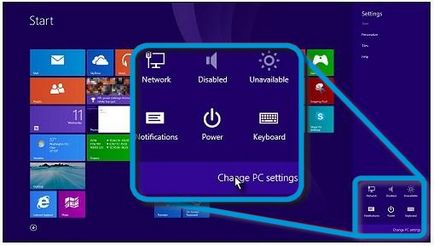
În fila Setări PC, selectați Activare Windows.
Fig. Tab Activarea Windows
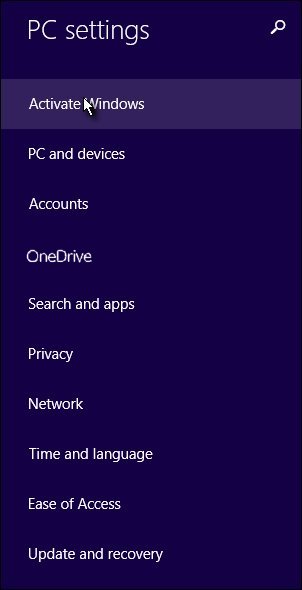
Notă.
După activarea tab-ul Windows „Activarea Windows“ în conformitate cu setările computerului nu vor fi afișate.
Apoi apăsați ENTER.
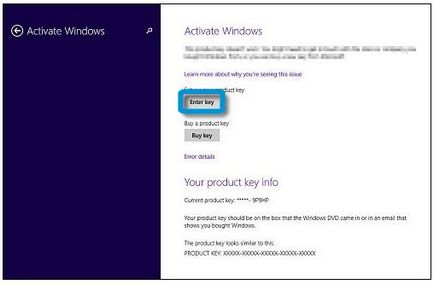
Dacă instalați Windows 8, utilizați unitatea, cheia de produs poate fi specificat pe ambalaj. Dacă ați achiziționat Windows 8 pe Internet, numărul de produs poate fi specificat în e-mailul pe care l-ați primit după achiziționarea și descărcarea Windows 8.
Dacă aveți un pachet cu un disc de Windows 8, Windows 8 certificat de pastă de autentificare la computer pentru un acces facil la acesta în viitor.
Introduceți cheia de produs în câmpul corespunzător.
Fig. Introduceți Cheie de produs
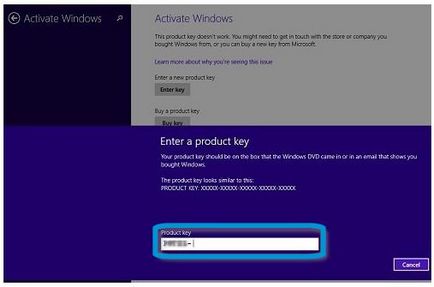
Windows detectează automat dacă o cheie de produs validă.
Fig. Determinarea cheie de produs
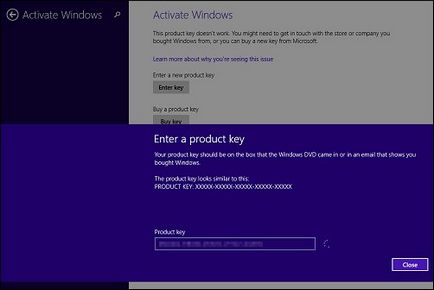
Dacă Account Control mesaj utilizator, tastați parola sau furnizați mesaj de confirmare.
În cazul în care activarea a fost de succes, iar mesajul mulțumesc activați. faceți clic pe Închidere.
Fig. Activare Windows a finalizat cu succes
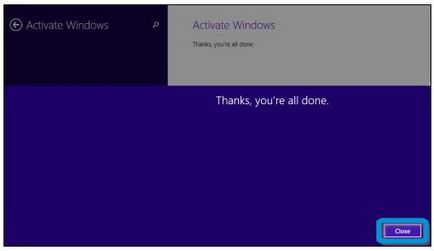
Dacă activarea nu este de succes, verificați cheia și introduceți-l din nou, sau du-te la alte moduri de a activa Windows 8 a acestui document.
Confirmați activarea Windows:
Urmați instrucțiunile de mai jos dacă doriți să confirmați un succes Activare Windows.
Apăsați pentru Windows + I. combinație de taste pentru a deschide „Setări“ buton minune.
Selectați Modificare setări PC în colțul din dreapta jos al ecranului.
Fig. Modificarea setărilor de calculator
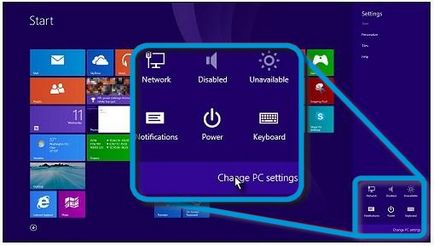
În fila „Setări PC“, selectați calculatoare și dispozitive.
Fig. Selectarea calculatorului și a dispozitivelor
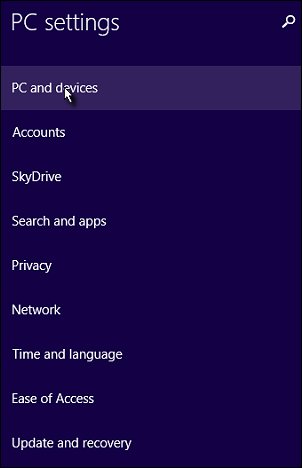
În fila „Calculatoare și dispozitive“, faceți clic pe computer.
În „Despre calculatorul dumneavoastră“ în Windows localiza dreptul de a verifica dacă Windows este activat.
Fig. Windows este activat

Adăugarea de funcții sau de a obține o altă versiune de Windows 8:
Puteți adăuga funcții sau pentru a obține o altă versiune de Windows 8. În ecranul inițial, introduceți caracteristicile add ( „adăugați caracteristici“) pentru a deschide un miracol „Căutare“ buton, și apoi faceți clic pe Adăugați pentru Windows 8.1 caracteristici în lista rezultatelor căutării. Atunci când ecranul Adăugarea pentru Windows 8.1 caracteristici. urmați instrucțiunile.
Fig. Adăugarea pentru Windows 8.1 Caracteristici
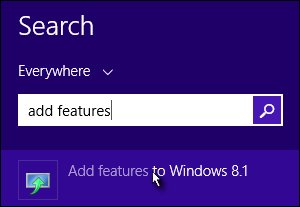
Pentru a utiliza o metodă alternativă pentru a activa Windows 8, selectați una dintre următoarele secțiuni.
Notă.
Dacă contactați Microsoft nu solicitați un „nou“ cod de activare. În caz contrar, Microsoft va recomandăm să cumpărați un nou sistem de operare. În cazul în care sistemul de operare nu necesită înlocuire, pur și simplu a activa sau a re-activa sistemul de operare instalat instanță.
În ecranul inițial, introduceți 4. slui pentru a deschide miracol „Căutare“ buton, apoi selectați slui 4 în lista rezultatelor căutării.
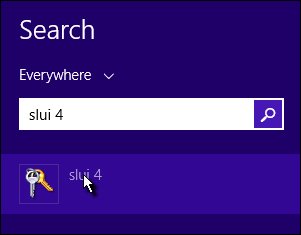
Faceți clic pe săgeata în jos sub Selectați țara sau regiunea dumneavoastră. Selectați țara sau regiunea dvs., apoi faceți clic pe Următorul.
Fig. Selectați o țară din listă
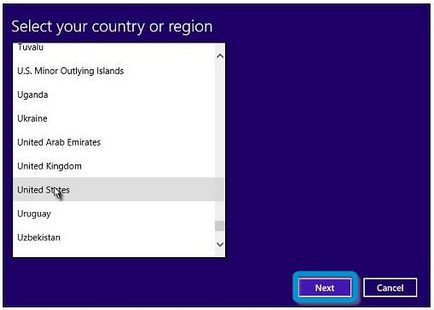
Apel de pe ecran și introduceți setarea numărul de identificare, apăsați Introduceți codul de confirmare.
Fig. Furnizarea de setare numărul de identificare
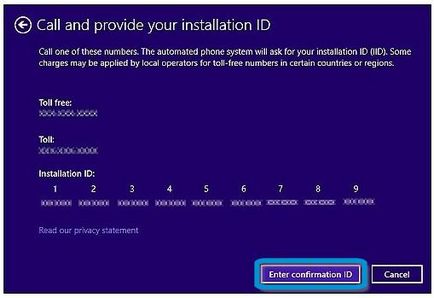
Fig. Introduceți codul de verificare
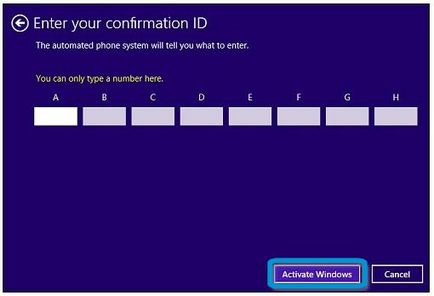
Dacă activarea produsului a fost de succes, apare fereastra pe activarea cu succes. În cazul în care activarea produsului nu este de succes, urmați pașii din secțiunea de activare Windows 8 a acestui document pe internet; sau, dacă Windows 8 a fost pre-instalat pe un computer, puteți efectua o recuperare de sistem utilizând aplicația HP System Recovery.
Pentru informații suplimentare despre System Restore, consultați Asistență HP HP soluții pas cu pas -. Efectuarea unui sistem de restaurare HP.
După restaurarea sistemului cu ajutorul de recuperare a sistemului HP sau reinstalarea în funcție de Windows 8 nu va trebui să reactivați. Cu toate acestea, pot să apară reducerea următoarele situații:
În cazul în care computerul a fost livrat cu Windows 8, iar Recovery Manager HP funcționează în mod corespunzător, l utilizați pentru a restaura computerul la imaginea din fabrică. Windows 8 este activat automat atunci când vă conectați la Internet.
În cazul în care computerul a fost livrat cu Windows 8, dar Recovery Manager HP nu funcționează, puteți restaura sistemul de operare la imaginea originală din fabrică, utilizați discurile de recuperare. Windows 8 este activat automat atunci când vă conectați la Internet.
În cazul în care computerul a venit cu o versiune anterioară de Windows, dar cu unitatea HP a fost activată pentru upgrade la Windows 8, restaura sistemul de operare al computerului la starea imaginii din fabrică, iar apoi efectuați upgrade-ul de la Windows 8. Windows 8 va fi activat automat.
În cazul în care computerul a venit cu o versiune anterioară de Windows, dar a fost efectuat apoi un upgrade sau o instalare particularizată versiunea completă de vânzare cu amănuntul a Windows 8, pentru reinstalarea Windows 8 va necesita Microsoft DVD-ROM. Windows 8 va fi activat automat atunci când vă conectați la Internet.
În cazul în care computerul a fost livrat cu Windows 8, iar Managerul de recuperare nu funcționează, și, prin urmare, nu au fost create discuri de recuperare, pentru a face Windows Recovery DVD-ROM 8. Poate pentru a activa Windows 8 va trebui să se refere la Microsoft.
Dacă încercați să activați Windows afișează un cod de eroare, încearcă să rezolve problema așa cum este descris mai jos. Dacă continuați să vedeți un mesaj de eroare, contactați HP (în limba engleză). Când contactați HP, trebuie să aveți la îndemână numărul de model, numărul de produs, și numărul de serie.
În cele mai multe cazuri, cheia de produs Microsoft pentru a permite montarea pe un singur calculator.
Verificați cu atenție cheia este introdusă pentru a se asigura că toate numerele și literele sunt introduse corect. Pentru a reintroduce cheia, faceți clic pe Activare o nouă cheie în fereastra Activare Windows și urmați instrucțiunile de pe ecran.
Pentru a obține o cheie nouă, faceți clic pe Cumpărați o nouă cheie în Windows de activare și urmați instrucțiunile de pe ecran.
Windows nu este activat. Această versiune pre-instalat Windows nu poate fi activat. Pentru asistență, contactați producătorul PC-ul sau să cumpere o nouă cheie de produs.
Windows 8 nu este activat pe computer pe una dintre următoarele: modificări în configurația hardware sau defect de fabricație.
Windows nu este activat. Introduceți o nouă cheie de produs pentru a activa Windows.